Een Smart Profile schakelt automatisch het actieve profiel op Stream Deck om op basis van het programma dat op dat moment actief is. Als we bijvoorbeeld een Smart Profile instellen voor een app zoals Discord, zal Stream Deck automatisch overschakelen naar een profiel dat speciaal voor die app is gemaakt wanneer Discord de voorgrondtoepassing is die op je computer draait, zonder dat je daar iets voor hoeft te doen.
Waarom zijn slimme profielen nuttig?
Smart Profiles helpen je Stream Deck georganiseerd te houden. Ze maken ook automatische contextwisselingen mogelijk, maximaliseren de efficiëntie van knoppen, stroomlijnen workflows en verminderen rommel. Het beste deel? Ze zijn eenvoudig in te stellen.
Vereisten:
Voordat u slimme profielen kunt instellen, hebt u het volgende nodig:
- Stream Deck-software
- Compatibele apparaten: alle Stream Deck-modellen (inclusief Stream Deck +, Neo, Virtual Stream Deck en Stream Deck Mobile)
Je kunt Stream Deck hier downloaden.
Hoe installeer je het:
- Start de Stream Deck-software en de applicatie die u aan een Smart Profile wilt toewijzen.
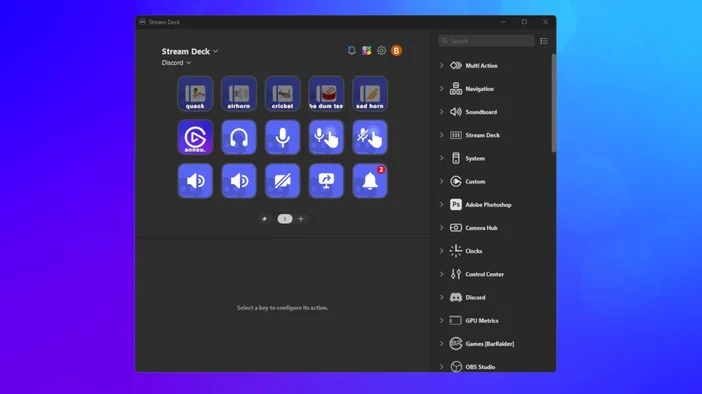
2. Klik op het tandwielpictogram bovenaan het venster.
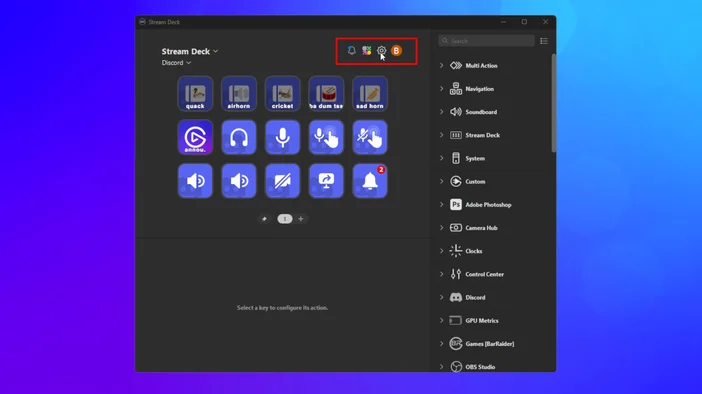
3. Klik op het tabblad 'Profielen '.
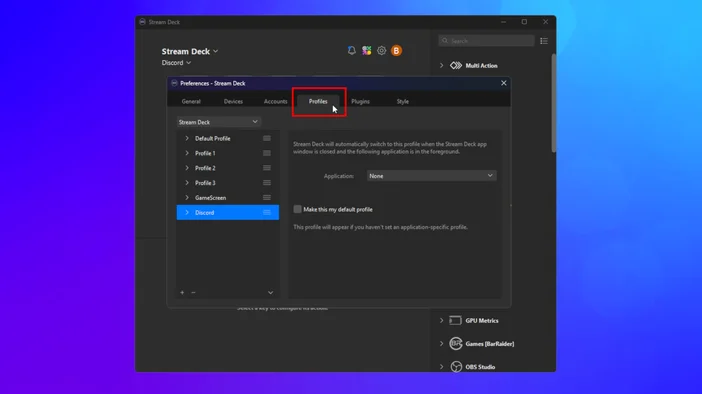
4. Selecteer het gewenste profiel aan de linkerkant en klik op het vervolgkeuzemenu'Toepassing'.
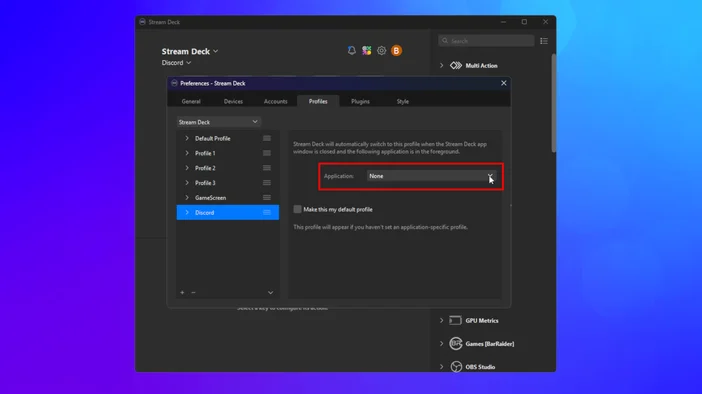
5. Kies uw toepassing uit het vervolgkeuzemenu
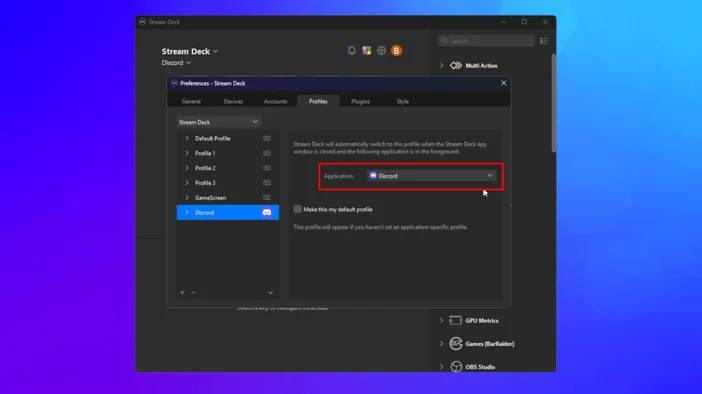
6. Zodra de applicatie is geselecteerd, verschijnt het pictogram van de app automatisch naast het profiel.
Je bent helemaal klaar! Stream Deck schakelt automatisch over naar het Smart Profile zodra de applicatie wordt gedetecteerd als het actieve venster.
Probeer het nu
Slimme profielen zijn nu klaar voor gebruik. Download de nieuwste versie van Stream Deck en probeer het vandaag nog uit.
PRODUCTEN IN ARTIKEL